wps ppt添加背景教程
打开我们的wps ppt,然后在空白处点击右键,选择“背景”
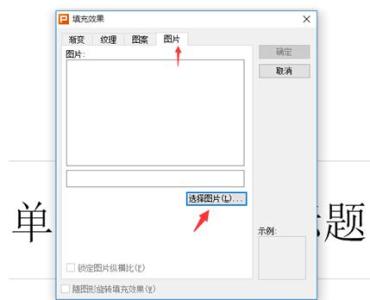
在弹出的背景窗口中,看下图所示中的红色方框,点击这里,然后选择“填充效果”
在打开的“填充效果”中,选择“图片”标签,然后点击下面的“选择图片”
点击完“选择图片”以后,就会弹出一个“选择图片”的新窗口,在这个窗口中,我们要选择一张作为ppt背景的图片
然后点击下面第一张图“填充效果”里的“确定”,之后再点击“背景”里的“应用”
6这时我们就会看到ppt里最终的效果图了
wps
打开我们的wps ppt,然后在空白处点击右键,选择“背景”
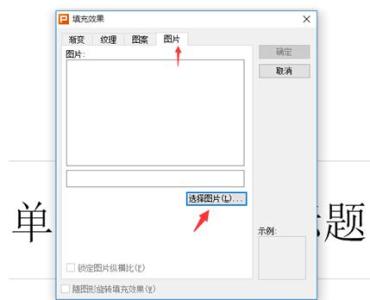
在弹出的背景窗口中,看下图所示中的红色方框,点击这里,然后选择“填充效果”
在打开的“填充效果”中,选择“图片”标签,然后点击下面的“选择图片”
点击完“选择图片”以后,就会弹出一个“选择图片”的新窗口,在这个窗口中,我们要选择一张作为ppt背景的图片
然后点击下面第一张图“填充效果”里的“确定”,之后再点击“背景”里的“应用”
6这时我们就会看到ppt里最终的效果图了
wps
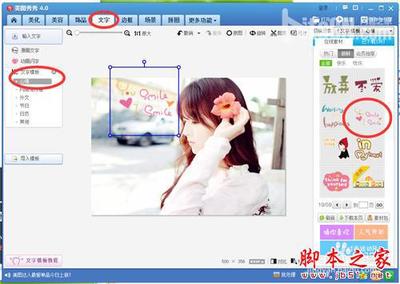
怎么制作图文教程——简介分享知识是每个网民的基本美德,但是如何把知识包装好,也需要知识和技巧。下面和大家分享一下我是如何制作图文教程的。怎么制作图文教程——工具/原料hypersnap软件怎么制作图文教程——方法/步骤怎么制作

ifunbox怎么用ifunbox使用图文教程——简介苹果iPhone手机已经成为一种时尚,走上大街小巷随处可见一些白领朋友把玩iPhone,今日本文将于大家分享下iPhone一资源管理器软件ifunbox,可以帮助iPhone用户更好管理文件,很多朋友可能习惯了使

virtualbox使用图文教程——简介virtualbox是一款虚拟机软件,使用它你可以多一个操作系统,做一些个人pc不方便做的事情。virtualbox使用图文教程——方法/步骤virtualbox使用图文教程 1、首先:安装,百度搜索virtualbox,下载进行安装,安装

360云盘怎么用 360云盘网页版使用图文教程菜鸟导读:网盘是什么 免费网盘哪个好360云盘怎么用 360云盘网页版使用图文教程发布时间:2013-07-16 09:09 作者:电脑百事网原创 来源:www.pc841.com360云盘是奇虎360最新推出的一款云存储服务

磁盘分区工具PQ使用图文教程很长时间没在新浪上面活动了,现在给大家带来一篇关于分区工具的使用教程,现在很多的系统大家都可以在网络上面下载,但是对于我们的硬盘要重新进行分区的话,要是不会分区,就要去电脑维修点了。现在让我和大家